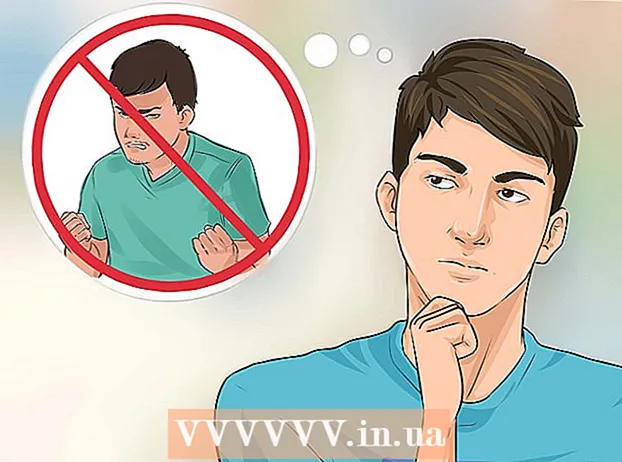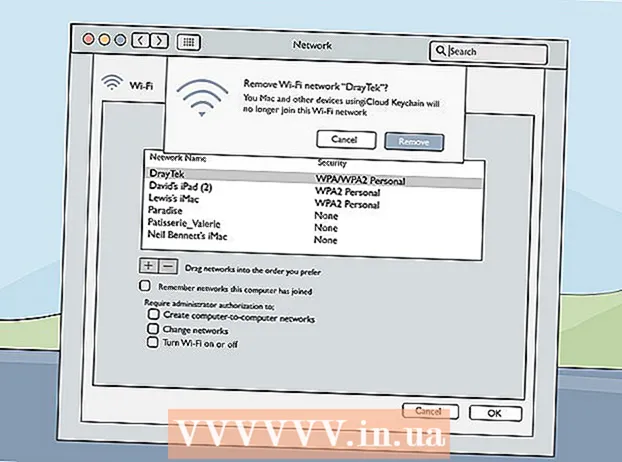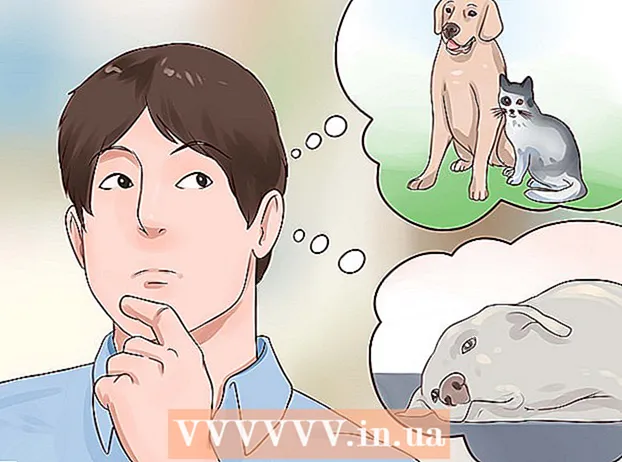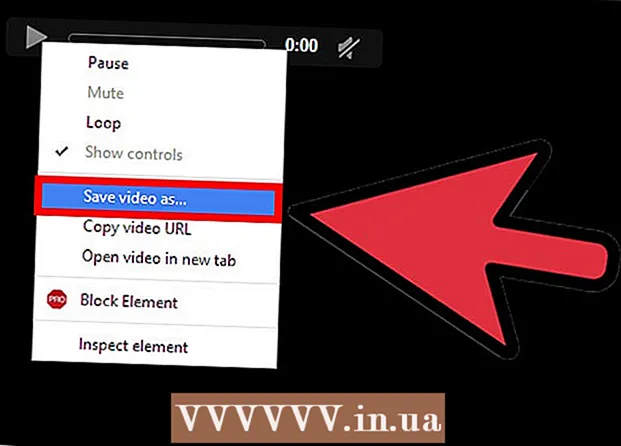May -Akda:
Robert Simon
Petsa Ng Paglikha:
24 Hunyo 2021
I -Update Ang Petsa:
1 Hulyo 2024

Nilalaman
Ang mga isyu sa pag-buffer ng video ay maaaring maging nakakabigo at hadlangan ang live na streaming ng video. Mayroong maraming mga paraan upang ihinto at maiwasan ang buffering sa iyong network, tulad ng pag-update ng iyong router, pagbabawas ng mga proseso ng background, at pag-alis ng malware mula sa iyong system.
Upang humakbang
 Itigil ang anumang iba pang mga aktibong pag-download sa iyong computer o aparato. Ang iba pang mga proseso sa background at pag-download ay nakakonsumo ng karagdagang mga mapagkukunan at bandwidth na maaaring magamit sa live streaming. Itigil ang pagpapatakbo ng mga laro at pagpapatakbo ng mga application sa background habang live streaming.
Itigil ang anumang iba pang mga aktibong pag-download sa iyong computer o aparato. Ang iba pang mga proseso sa background at pag-download ay nakakonsumo ng karagdagang mga mapagkukunan at bandwidth na maaaring magamit sa live streaming. Itigil ang pagpapatakbo ng mga laro at pagpapatakbo ng mga application sa background habang live streaming.  I-pause ang video ng ilang minuto upang lumikha ng isang mas malaking buffer. Pinapayagan nito ang iyong computer na mag-download ng higit pa sa video, upang mapanood mo ang video sa kabuuan nito, nang walang mga pag-pause o pagkagambala.
I-pause ang video ng ilang minuto upang lumikha ng isang mas malaking buffer. Pinapayagan nito ang iyong computer na mag-download ng higit pa sa video, upang mapanood mo ang video sa kabuuan nito, nang walang mga pag-pause o pagkagambala.  Isaalang-alang ang pagtaas o pagpapabuti ng iyong bilis ng internet. I-upgrade ang iyong internet router o subscription sa internet, o ugaliing i-clear ang cache ng iyong browser at cookies upang maiwasan ang buffering at lag.
Isaalang-alang ang pagtaas o pagpapabuti ng iyong bilis ng internet. I-upgrade ang iyong internet router o subscription sa internet, o ugaliing i-clear ang cache ng iyong browser at cookies upang maiwasan ang buffering at lag. - Gumamit ng isang dual-band router na nag-aalok ng isang limang GHz network na may sobrang bandwidth. Ang ganitong uri ng router ay madalas na pinakaangkop para sa online streaming at kilala sa pagbawas ng buffering.
 Maghintay para sa mga serbisyo ng provider ng nilalaman na hindi gaanong abala. Ang mga server ng mga nagbibigay ng nilalaman tulad ng Netflix, Hulu at YouTube ay maaaring mas mabagal o mas abala kaysa sa dati, nakasalalay sa mga mapagkukunan ng tagabigay at mga oras ng rurok. Halimbawa, ang pananaliksik na isinagawa ng FCC ay ipinapakita na ang pinakamataas na oras para sa trapiko sa internet ay nasa pagitan ng 8 at 10 ng gabi. Kung magpapatuloy na mag-buffer ang iyong mga video, maghintay hanggang mas mabilis na magamit ang mga serbisyo bago manuod ng mga video.
Maghintay para sa mga serbisyo ng provider ng nilalaman na hindi gaanong abala. Ang mga server ng mga nagbibigay ng nilalaman tulad ng Netflix, Hulu at YouTube ay maaaring mas mabagal o mas abala kaysa sa dati, nakasalalay sa mga mapagkukunan ng tagabigay at mga oras ng rurok. Halimbawa, ang pananaliksik na isinagawa ng FCC ay ipinapakita na ang pinakamataas na oras para sa trapiko sa internet ay nasa pagitan ng 8 at 10 ng gabi. Kung magpapatuloy na mag-buffer ang iyong mga video, maghintay hanggang mas mabilis na magamit ang mga serbisyo bago manuod ng mga video.  Limitahan ang bilang ng mga aktibong aparato sa iyong network. Ang maramihang mga aparato na ginamit sa parehong internet network ay ubusin ang bandwidth ng network at magdulot ng buffering, lalo na kung hindi suportahan ng iyong router ang mabigat na trapiko. Kapag nag-streaming ng mga video, tiyaking hindi masyadong maraming mga aparato ang gumagamit ng internet.
Limitahan ang bilang ng mga aktibong aparato sa iyong network. Ang maramihang mga aparato na ginamit sa parehong internet network ay ubusin ang bandwidth ng network at magdulot ng buffering, lalo na kung hindi suportahan ng iyong router ang mabigat na trapiko. Kapag nag-streaming ng mga video, tiyaking hindi masyadong maraming mga aparato ang gumagamit ng internet.  Gumamit ng anti-virus o anti-malware software upang makita at alisin ang mga virus at nakakahamak na programa. Ang nakakahamak na software ay madalas na maging sanhi ng isa o higit pang mga proseso upang tumakbo sa background at pabagalin ang bilis ng internet.
Gumamit ng anti-virus o anti-malware software upang makita at alisin ang mga virus at nakakahamak na programa. Ang nakakahamak na software ay madalas na maging sanhi ng isa o higit pang mga proseso upang tumakbo sa background at pabagalin ang bilis ng internet.  Bawasan ang kalidad ng mga setting ng video. Ang pagbawas sa kalidad ng mga video ay nakakatulong na mabawasan ang bandwidth at buffering. Kung gumagamit ka ng iba pang software o serbisyo upang mag-stream ng mga video, baguhin ang kalidad ng video sa pamamagitan ng menu ng mga setting.
Bawasan ang kalidad ng mga setting ng video. Ang pagbawas sa kalidad ng mga video ay nakakatulong na mabawasan ang bandwidth at buffering. Kung gumagamit ka ng iba pang software o serbisyo upang mag-stream ng mga video, baguhin ang kalidad ng video sa pamamagitan ng menu ng mga setting.  Kung kinakailangan, gumamit ng isang nakapirming koneksyon sa internet. Ang mga koneksyon sa wireless internet ay mas malamang na hadlangan ng signal, frequency, at mga pisikal na sagabal, tulad ng mga dingding o kasangkapan. Lumipat sa isang wired na koneksyon upang makatulong na matanggal ang mga problema sa buffering.
Kung kinakailangan, gumamit ng isang nakapirming koneksyon sa internet. Ang mga koneksyon sa wireless internet ay mas malamang na hadlangan ng signal, frequency, at mga pisikal na sagabal, tulad ng mga dingding o kasangkapan. Lumipat sa isang wired na koneksyon upang makatulong na matanggal ang mga problema sa buffering.  I-install ang pinakabagong bersyon ng Adobe Flash Player sa iyong aparato. Karamihan sa mga website ng streaming ng video ay gumagamit ng Adobe Flash, na nangangahulugang sa isang hindi napapanahong bersyon ng Flash, maaaring maganap ang buffering habang live streaming. Bisitahin ang opisyal na website ng Adobe Flash Player sa https://get.adobe.com/flashplayer/ at piliin ang pagpipilian upang mai-install ang pinakabagong bersyon ng software.
I-install ang pinakabagong bersyon ng Adobe Flash Player sa iyong aparato. Karamihan sa mga website ng streaming ng video ay gumagamit ng Adobe Flash, na nangangahulugang sa isang hindi napapanahong bersyon ng Flash, maaaring maganap ang buffering habang live streaming. Bisitahin ang opisyal na website ng Adobe Flash Player sa https://get.adobe.com/flashplayer/ at piliin ang pagpipilian upang mai-install ang pinakabagong bersyon ng software.  I-install ang pinakabagong mga driver ng video sa iyong aparato. Karamihan sa mga video card ay awtomatikong nai-update kapag nagsagawa ka ng mga pag-update sa Windows o sa isang Apple. Gayunpaman, kung mayroon kang naka-install na iyong sariling pasadyang video card, pumunta sa website ng gumawa upang mag-download at mag-install ng mga na-update na driver ng graphics card.
I-install ang pinakabagong mga driver ng video sa iyong aparato. Karamihan sa mga video card ay awtomatikong nai-update kapag nagsagawa ka ng mga pag-update sa Windows o sa isang Apple. Gayunpaman, kung mayroon kang naka-install na iyong sariling pasadyang video card, pumunta sa website ng gumawa upang mag-download at mag-install ng mga na-update na driver ng graphics card.